Service
Auf dieser Seite werden künftig Tips & Tricks nach dem Motto "Was muss ich tun, um..." aufgeführt. Wenn Sie passende Fragen oder auch eigene Tips & Tricks haben, schicken Sie eine kurze Mail, und diese Seite wird ein Stück länger.
Installation und Lizensierung
Wenn Sie TABULA verwenden wollen, bekommen Sie nicht mehr, wie früher, einen Datenträger von uns zugeschickt, sondern laden sich
die Installations-Datei herunter. Es handelt sich dabei um ein MSI-Paket ("Microsoft Installer"),
das unter Windows direkt ausführbar ist.
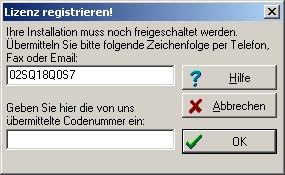 Die Lizensierung erfolgt beim ersten Programmstart nach der Installation über eine spezifische Lizenzdatei, die Sie von uns bekommen. Ohne diese
Lizenzdatei schaltet sich TABULA in den Demo-Modus mit eingeschränkter Funktionalität.
Beim ersten Programmstart muss die Lizenz für den Rechner freigeschaltet werden, auf dem das Programm installiert ist. Es produziert zu diesem Zweck eine
gerät-spezifische Zeichenkette, die Sie uns zuschicken oder nennen, um dann von uns einen dazu passenden Freischaltcode zu bekommen. Dieser wird
dann in die Lizenzdatei geschrieben, und TABULA ist fortan uneingeschränkt einsatzbereit.
Die Lizensierung erfolgt beim ersten Programmstart nach der Installation über eine spezifische Lizenzdatei, die Sie von uns bekommen. Ohne diese
Lizenzdatei schaltet sich TABULA in den Demo-Modus mit eingeschränkter Funktionalität.
Beim ersten Programmstart muss die Lizenz für den Rechner freigeschaltet werden, auf dem das Programm installiert ist. Es produziert zu diesem Zweck eine
gerät-spezifische Zeichenkette, die Sie uns zuschicken oder nennen, um dann von uns einen dazu passenden Freischaltcode zu bekommen. Dieser wird
dann in die Lizenzdatei geschrieben, und TABULA ist fortan uneingeschränkt einsatzbereit.
Unter neueren Windows-Versionen (ab Windows 7) gibt es allerdings einen Punkt zu beachten:
TABULA ist unter allen Windows-Versionen seit Windows 95 lauffähig. Seit Windows 7 ist installierten Programmen unter normalen
Anwendungsbedingungen aber nicht mehr erlaubt, im "eigenen" Programmordner zu schreiben. Stattdessen werden Anwendungsdaten in speziell dafür
vorgesehenen Ordnern des angemeldeten Users abgelegt. Ältere Programme wie TABULA wissen davon nichts. Ihnen "täuscht" Windows vor,
weiterhin im Programmordner schreiben zu können - in Wirklichkeit schreiben sie aber in einen virtuellen Ordner namens "VirtualStore" bei den
Anwendungsdaten des Users.
Das ist für den Normalbetrieb von TABULA kein Problem. Bei der Lizensierung aber schreibt TABULA in die Lizenzdatei. Diese würde dann
im virtuellen Ordner landen. Beim nächsten Programmstart liest TABULA dann aber die Lizenzdatei wieder im Original-Programmordner, und
stellt fest, dass es noch nicht freigeschaltet ist (die freigeschaltete Lizenzdatei liegt im virtuellen Ordner!).
Um diesem Verhalten vorzubeugen, sollte die Lizensierung mit Administratorrechten durchgeführt werden; dann kann TABULA in den
Original-Programmordner schreiben und die Lizensierung und Freischaltung damit dauerhaft durchführen.
Hier nochmal die Vorgehensweise in Stichworten:
-
TABULA herunterladen
-
die Installations-Datei tabula5_setup.msi ausführen
-
die Lizenzdatei in den Programmordner (z.B. C:\Programme (x86)\Tabula 5.0) kopieren (Admnistratorrechte erforderlich!)
-
TABULA als Administrator starten
-
die angezeigte Zeichenfolge (s. Abb.) per Email oder Telefon an uns übermitteln.
Die Zeichenfolge ist gerät-spezifisch, aber bei jedem Aufruf eine andere. Keine Sorge, Sie brauchen sie uns nur ein Mal übermitteln! Der Freischaltcode ist immer der gleiche für das Gerät...
-
den von uns erhaltenen Freischaltcode in das Eingabefeld eingeben.
Falls Sie das Programm zwischenzeitlich beendet hatten, müssen Sie es wieder als Administrator starten!
-
das Programm beenden.
-
Das Programm ist nun freigeschaltet und kann mit normalen Anwenderrechten gestartet werden.
Nachträgliche Lizensierung bei einer vorhandenen Installation (z.B. im Demo-Modus):
-
die (neue) Lizenzdatei in den Hauptordner (root) eines der Ihnen zugänglichen Laufwerke kopieren (z.B. "E:\")
-
TABULA als Administrator starten
-
die angezeigte Zeichenfolge (s. Abb.) per Email oder Telefon an uns übermitteln.
Die Zeichenfolge ist gerät-spezifisch, aber bei jedem Aufruf eine andere. Keine Sorge, Sie brauchen sie uns nur ein Mal übermitteln! Der Freischaltcode ist immer der gleiche für das Gerät...
-
den von uns erhaltenen Freischaltcode in das Eingabefeld eingeben.
Falls Sie das Programm zwischenzeitlich beendet hatten, müssen Sie es wieder als Administrator starten!
-
das Programm beenden.
-
Das Programm ist nun freigeschaltet und kann mit normalen Anwenderrechten gestartet werden.
Entwicklung, Vertrieb und Support:
Reiner Borchert
Wiegandweg 61
48167 Münster, Germany
Fon: +49(0)1577/5313041
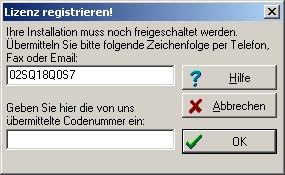 Die Lizensierung erfolgt beim ersten Programmstart nach der Installation über eine spezifische Lizenzdatei, die Sie von uns bekommen. Ohne diese
Lizenzdatei schaltet sich TABULA in den Demo-Modus mit eingeschränkter Funktionalität.
Beim ersten Programmstart muss die Lizenz für den Rechner freigeschaltet werden, auf dem das Programm installiert ist. Es produziert zu diesem Zweck eine
gerät-spezifische Zeichenkette, die Sie uns zuschicken oder nennen, um dann von uns einen dazu passenden Freischaltcode zu bekommen. Dieser wird
dann in die Lizenzdatei geschrieben, und TABULA ist fortan uneingeschränkt einsatzbereit.
Die Lizensierung erfolgt beim ersten Programmstart nach der Installation über eine spezifische Lizenzdatei, die Sie von uns bekommen. Ohne diese
Lizenzdatei schaltet sich TABULA in den Demo-Modus mit eingeschränkter Funktionalität.
Beim ersten Programmstart muss die Lizenz für den Rechner freigeschaltet werden, auf dem das Programm installiert ist. Es produziert zu diesem Zweck eine
gerät-spezifische Zeichenkette, die Sie uns zuschicken oder nennen, um dann von uns einen dazu passenden Freischaltcode zu bekommen. Dieser wird
dann in die Lizenzdatei geschrieben, und TABULA ist fortan uneingeschränkt einsatzbereit.